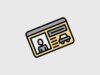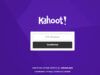App per creare giochi gratis
Se sei un appassionato di videogiochi e hai sempre sognato di creare il tuo, non ti preoccupare, non servono per forza competenze tecniche o costosi software per iniziare. Esistono diverse app per creare giochi gratis che puoi utilizzare direttamente sul tuo smartphone o tablet, e in questo articolo ti guiderò alla scoperta delle migliori opzioni disponibili.
Grazie a queste applicazioni, potrai dare vita alle tue idee e creare giochi personalizzati in pochi semplici passi. Inoltre le app di cui parlerò ti permetteranno di sviluppare diversi tipi di giochi, dal platform agli enigmi didattici, con strumenti intuitivi e facili da usare anche se sei alle prime armi.
Ora non ti resta che continuare a leggere per scoprire quale app è più adatta alle tue esigenze e cominciare a realizzare il tuo primo gioco. Buona lettura e in bocca al lupo per la tua avventura nel mondo della creazione di videogiochi.
Indice
App per creare giochi gratis
Se vuoi dare vita a un tuo videogioco senza dover imparare complessi linguaggi di programmazione, devi sapere che esistono diverse app per creare giochi gratis e che sono facili da usare, adatte sia a chi è alle prime armi, sia a chi ha già un pò di esperienza nel settore.
Queste app ti offrono un'interfaccia intuitiva, pensata per guidarti passo passo nella creazione del tuo gioco, con funzioni che ti consentono di creare mondi, personaggi, meccaniche di gioco e molto altro, senza bisogno di scrivere una sola riga di codice. In pratica, con pochi tocchi, potrai vedere le tue idee prendere forma. Di seguito ti presenterò alcune delle migliori soluzioni per iniziare subito a creare i tuoi giochi: scegli quella che fa per te in base alle tue esigenze e preferenze creative.
Struckd (Android/iOS/iPadOS)

Struckd è un'app gratuita che consente di creare giochi 3D senza la necessità di conoscere linguaggi di programmazione, ma utilizzando un sistema drag and drop, cioè trascinando e rilasciando elementi grafici per costruire livelli, personaggi, oggetti e molto altro. È pensata, infatti, per utenti di ogni livello, con un'interfaccia intuitiva che permette di creare giochi in modo semplice e rapido, direttamente dallo smartphone o tablet.
L'app mette a disposizione una vasta gamma di risorse predefinite, come modelli 3D, personaggi, oggetti e scenari che puoi inserire nel tuo gioco e personalizzare secondo le tue esigenze. Puoi creare giochi di vari generi, come corse, puzzle, avventure, platform e sparatutto, scegliendo tra modelli preimpostati che possono essere modificati e arricchiti. Puoi anche creare giochi multiplayer in tempo reale, permettendo ai giocatori di sfidarsi in gare o collaborare per completare missioni.
Puoi effettuare il download di Struckd per dispositivi Android (disponibile anche su store alternativi) e per iOS/iPadOS. Dopo aver scaricato e avviato l'app, gestisci l'invio di notifiche, poi seleziona età e Paese e fai tap su Continua. A seguire premi su Avanti per accettare la nota sulla Privacy e i Termini del servizio e subito dopo gestisci l'uso dei tuoi dati personali.
Ora, per dare vita alla tua creatività nella creazione di un gioco premi sul riquadro per creare un gioco poi segui le indicazioni su schermo e premi sul pulsante per creare un nuovo gioco. A questo punto ti consiglio di ruotare il tuo dispositivo in orizzontale in modo da avere una visuale completa della schermata di gioco. La prima volta che crei un gioco, l'applicazione ti guida passo dopo passo, indicandoti i passaggi da effettuare. Per aggiungere risorse premi sul pulsante (+), filtra gli elementi per categoria nel menu a tendina con su scritto Tutti e quando trovi un elemento da aggiungere selezionalo e premi sul pulsante Applica. L'elemento verrà inserito nella parta bassa dell'editor e potrai trascinarlo col dito nella schermata di gioco. Per modificare lo stile del gioco premi sull'icona con martello e chiave inglese in alto a sinistra e poi sulla voce Stile. Ora, premendo sull'icona con il sole e la montagna potrai scegliere tra atmosfere diverse, come invernali, estive, acquatiche ecc. Facendo tap sull'icona con il bidone potrai selezionare una superficie, sull'icona della goccia sceglierai l'acqua, e così via per creare il mondo del videogioco.
Le opzioni per creare mondi e risorse e personalizzare il gioco sono tantissime per cui è necessaria un pò di pratica ed è impossibile spiegarti ogni funzionalità in questo tutorial. Ti consiglio di provare e sperimentare e anche di consultare i tutorial che trovi premendo sull'icona con le tree linee e poi su Turorials. In questo momento trovi 19 guide divise per argomento.
Quando hai raggiungo un risultato che ti soddisfa premi su Gioca in alto a destra per testare il tuo gioco.
Ti segnalo che adesso Struckd è disponibile anche per il computer in una versione desktop che trovi sul sito ufficiale.
GDevelop (Android/iOS/iPadOS)
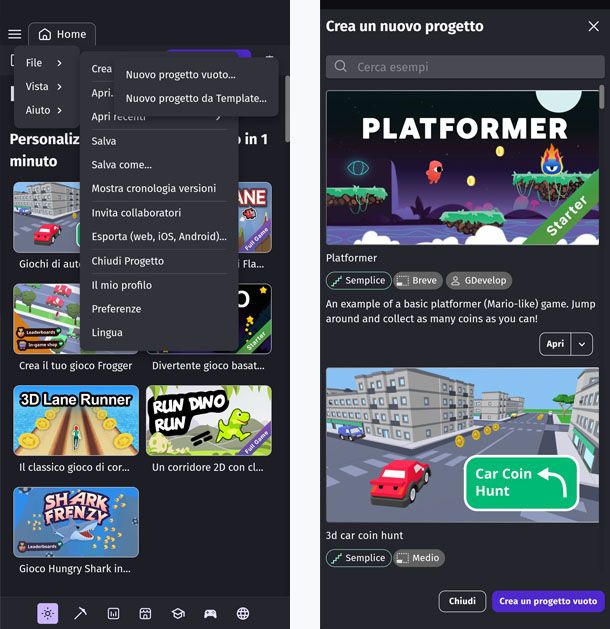
GDevelop è una piattaforma gratuita e open source per la creazione di giochi, disponibile sia su dispositivi mobili che su desktop. Permette di creare giochi 2D e semplici giochi 3D senza necessità di conoscere linguaggi di programmazione. È particolarmente apprezzata per la sua flessibilità e semplicità d'uso, rendendola adatta sia ai principianti che a sviluppatori più esperti.
GDevelop utilizza un sistema basato su eventi visivi, che significa che puoi creare logiche di gioco semplicemente scegliendo condizioni e azioni, senza scrivere codice. I giochi creati con GDevelop possono essere esportati su diverse piattaforme, come Android, iOS, Windows, macOS e Linux, permettendoti di pubblicare e condividere il tuo gioco su vari dispositivi e offre una vasta selezione di modelli e risorse predefinite, come personaggi, oggetti e scene, che puoi usare come base per il tuo gioco.
Puoi effettuare il download di GDevelop per dispositivi Android (anche su store alternativi) e per iOS/iPadOS. Dopo aver scaricato e avviato l'app puoi fare il primo tentativo personalizzando un gioco esistente, premendo su Cominciamo oppure saltarlo facendo tap su Skip. Se per te è la prima volta, ti consiglio di scegliere la prima opzione.
A questo punto puoi premere sul riquadro relativo al gioco che vuoi personalizzare. Troverai una serie di elementi che puoi sostituire. Per farlo premi su Sostituisci posizionato sotto all'elemento che vuoi cambiare. A seguire seleziona, nell'elenco, il nuovo elemento e se possibile personalizzalo selezionando un'opzione del menu a tendina. Per effettuare la sostituzione fai tap sul pulsante Scambia. Effettua le stesse operazioni per tutti gli elementi sostituibili che vuoi cambiare e poi per vedere il gioco modificato premi su Anteprima in alto a destra e prova a giocare.
Se vuoi proseguire a personalizzare e creare nuovi giochi, dalla home page dell'applicazione puoi premere sull'icona con le tre linee in alto a sinistra, poi su File e a seguire su Crea. Ora premi su Nuovo progetto da Template per creare un gioco a partire da un modello predefinito, oppure Nuovo progetto vuoto per creare un gioco da zero. Nel primo caso, dovrai cominciare selezionando il modello da cui vuoi partire, nel secondo caso dovrai selezionare la dimensione dello schermo del gioco, tra cui Verticale mobile se vuoi creare un gioco per smartphone, Desktop & Mobile orizzontale se vuoi creare un gioco multidispositivo, Desktop Full HD se vuoi creare un gioco per computer con ottima risoluzione, oppure Dimensione personalizzata per qualcosa di nuovo e unico. Per proseguire, dovrai anche creare un account effettuando l'accesso con il tuo account Google, il tuo account Apple o il tuo account GitHub ma anche, in alternativa, digitando Nome utente, Email e Password.
Per maggiori informazioni per la creazione di giochi con Gdevelop puoi premere sull'icona del cappello da laureato nel menu in basso, per accedere alla sezione Aiuto e guide dove è possibile consultare, lezioni guidate, esempi, documentazioni e porre domande alla community.
Come ti accennavo in precedenza, inoltre, Gdevelp è disponibile anche in versione desktop oppure come software da scaricare per tutti i principali sistemi operativi. Puoi accedere alla versione online oppure scaricare il programma sul computer a partire da questa pagina.
Altre app per creare giochi online
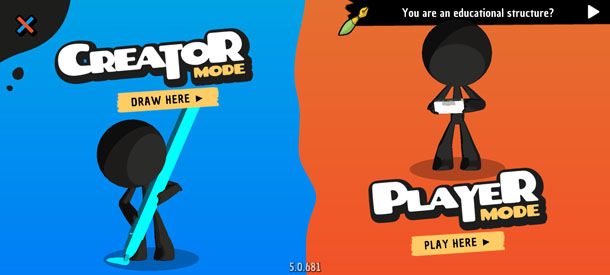
Esistono anche altre app per creare giochi online è di seguito ti propongo altre soluzioni alternative che puoi provare allo scopo di trovare l'applicazione perfetta per le tue esigenze.
- Drow Your Game Infinite (Android/iOS/iPadOS) — applicazione che consente agli utenti di trasformare i propri disegni in giochi interattivi. È possibile disegnare livelli di gioco su carta utilizzando quattro colori predefiniti, ognuno con funzioni specifiche — elementi statici, rimbalzanti, da evitare e che influenzano la gravità. Inoltre si possono esplorare tanti giochi creati da altri, inclusi quelli dei propri amici.
- Build Your First Game (Android) — applicazione progettata per insegnare agli utenti come sviluppare i propri giochi in modo semplice e intuitivo. Fornisce una serie di tutorial che guidano attraverso il processo di creazione di un gioco, coprendo vari aspetti dello sviluppo, dalla progettazione dei livelli alla programmazione di meccaniche di gioco. Inoltre include strumenti per la creazione di grafica e animazioni, per personalizzare i propri giochi senza necessità di competenze avanzate di programmazione o design.
App per creare giochi didattici gratis
Se stai cercando un modo divertente ed efficace per insegnare o imparare nuove nozioni, le app per creare giochi didattici gratis possono essere una soluzione perfetta. Puoi usarle per creare contenuti che stimolano l'apprendimento attraverso il gioco.
Le app che ti illustrerò offrono strumenti semplici per creare quiz, puzzle e sfide interattive, con grafiche accattivanti e funzioni che ti permettono di adattare i contenuti in base al livello di difficoltà o agli argomenti che vuoi trattare.
Kahoot! (Android/iOS/iPadOS)
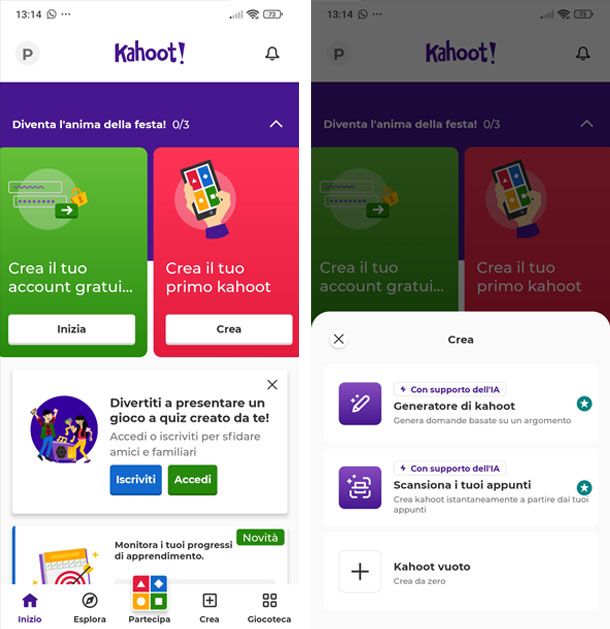
Kahoot! è una famosa app per creare quiz interattivi. Consente di creare quiz didattici personalizzati, chiamati appunto kahoot, con domande a scelta multipla, vero/falso ecc. I partecipanti possono rispondere ai quiz in tempo reale utilizzando i loro dispositivi. I risultati vengono mostrati immediatamente sullo schermo, incentivando la competizione e aumentando il coinvolgimento grazie alla dinamica del punteggio e alla classifica.
Oltre al testo delle domande, Kahoot! permette di aggiungere elementi multimediali come immagini, video e suoni, arricchendo il quiz e rendendolo più dinamico. Oltre a creare quiz personalizzati, puoi accedere a migliaia di kahoot già pronti, creati da altri utenti, insegnanti e istituzioni educative, coprendo una vasta gamma di argomenti e livelli di difficoltà.
L'uso di Kahoot è gratuito con il piano Basic e puoi sottoscrivere un abbonamento, a partire da 4 euro al mese per aumentare le opzioni e il numero di giocatori. Puoi effettuare il download di Kahoot! per dispositivi Android (anche su store alternativi) e per iOS/iPadOS. Dopo aver scaricato e avviato l'app premi su Continua e scegli che tipo di account desideri creare tra insegnante, azienda, studente o personale. Poi seleziona chi userà questo account, digita la tua età nell'apposito campo e seleziona con chi giocherai a Kahoot. A seguire consenti o meno l'invio di notifiche e crea un account gratuito effettuando l'accesso con il tuo account Google, Apple, Microsoft o Clever.
Adesso che sei nella pagina principale dell'applicazione, fai tap sul pulsante Crea che trovi nella barra in basso e poi su Kahoot vuoto per realizzare da solo il tuo quiz da zero. Creando un account e sottoscrivendo un abbonamento puoi scegliere anche tra Generatore di kahoot per farti aiutare dall'intelligenza artificiale a generare domande basate su un argomento, e Scansiona i tuoi appunti affinché l'IA generi un kahoot partendo dai tuoi appunti.
Prosegui per la creazione del tuo kaooht gratuito e l'app ti chiederà di inserire un'immagine di copertina, digitare un titolo e scegliere anche il tema. Se premi sull'icona dell'ingranaggio sulla destra, hai anche la possibilità di modificare alcune impostazioni come la Descrizione del kahoot, la Visibilità e l'inserimento di un Media. A seguire fai tap su Aggiungi domanda.
Ora compare un menu nel quale dovrai scegliere il tipo di domanda. Con un account gratuito puoi scegliere tra Quiz e Vero o falso. Di seguito digita la domanda nello spazio apposito, digita le risposte nel riquadri colorati e seleziona una sola risposta corretta. Fai tap su Aggiungi media, per inserire un elemento multimediale, come ad esempio una foto che possa arricchire la domanda. Puoi anche modificare il limite di tempo di ciascuna domanda, premendo su 20 sec.
Dopo aver generato la tua prima domanda, ne puoi aggiungere altre facendo tap sul pulsante [+], in basso a destra. Quando avrai finito premi sulla freccia in giù in alto a sinistra e visualizzerai la pagina principale del tuo kahoot. Premi su Salva per conservare il tuo quiz. Per maggiori informazioni sul funzionamento di questa applicazione puoi leggere la mia guida su come funziona Kahoot!. Ti segnalo che puoi utilizzare Kahoot! per creare quiz anche dal computer dal sito ufficiale.
Make it — Crea giochi e quiz
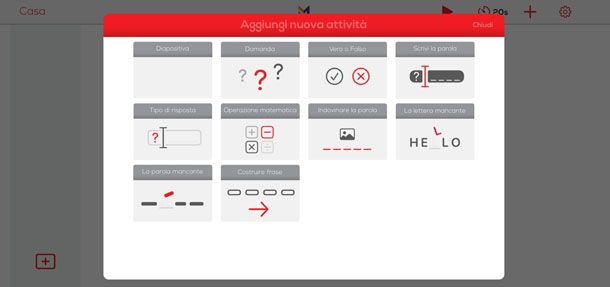
Make it è un'app pensata principalmente per insegnanti, genitori e studenti, che vogliono creare giochi didattici e attività educative personalizzate, senza competenze tecniche avanzate, per trasformare l'apprendimento in un'esperienza coinvolgente e divertente.
Make it consente di creare vari tipi di giochi didattici, come quiz, puzzle e giochi di memoria. È possibile adattare il contenuto in base all'età degli studenti o agli argomenti specifici da trattare. L'interfaccia è progettata per essere facile da usare anche da chi non ha esperienza con software di creazione di giochi. Si possono creare giochi in pochi passaggi, aggiungendo domande, immagini e suoni per arricchire l'esperienza educativa.
Puoi effettuare il download di Make it per dispositivi Android (anche su store alternativi) e per iOS/iPadOS. Dopo aver scaricato e avviato l'app ruota il dispositivo per una visualizzazione orizzontale. A seguire seleziona un'opzione tra studente e docente.
A questo punto, se vuoi creare un gioco didattico, premi su Nuovo progetto, digita il nome del gioco nel campo apposito, poi scegli se creare un Gioco o un Quiz e premi su Avanti. Nel caso in cui tu voglia creare un quiz, per esempio, di seguito dovrai selezionare uno dei modelli disponibili. A seguire, puoi selezionare la prima attività tra quelle disponibili come Vero o Falso, Scrivi la parola, La lettera mancante ecc.
Dopo aver selezionato il tipo di attività, personalizzala nella schermata dedicata (ogni attività è differente per cui ci sono procedure diverse ma tutte estremamente semplici). In ogni caso, potrai personalizzare il gioco premendo sull'icona dell'ingranaggio. Da qui potrai aggiungere uno Sfondo musicale, cambiare il Font e altre opzioni. Premi sul simbolo dell'orologio, inoltre, per stabilire il tempo massimo da consentire per effettuare la singola attività. Per aggiungere un'altra attività premi sul pulsante [+] e ripeti la procedura.
Per testare il quiz premi sul simbolo Play, anche mentre lo stai creando. Troverai i giochi e i quiz creati nella home page dell'app, nella sezione I miei progetti. Per maggiori informazioni sulla creazione di giochi con Make it, premi sulla voce Guida e seleziona nell'elenco la domanda che si avvicina di più ai tuoi dubbi.
Programmi per creare giochi

Se preferisci lavorare da PC e hai bisogno di strumenti più avanzati per dare vita ai tuoi videogiochi, esistono diversi programmi per creare giochi che possono fare al caso tuo. Questi software offrono un livello di controllo maggiore rispetto alle app per smartphone, permettendoti di gestire ogni aspetto del gioco, dalla grafica alle meccaniche, fino alla programmazione.
Se sei curioso di scoprire quali sono le migliori soluzioni per sviluppare giochi dal computer, ti consiglio di dare un'occhiata al questa guida, nella quale ti parlo dei programmi più utilizzati per creare giochi, adatti sia a principianti che a chi ha già esperienza. Potrai scoprire tutto ciò che ti serve per iniziare subito a progettare e sviluppare giochi direttamente dal tuo PC.

Autore
Salvatore Aranzulla
Salvatore Aranzulla è il blogger e divulgatore informatico più letto in Italia. Noto per aver scoperto delle vulnerabilità nei siti di Google e Microsoft. Collabora con riviste di informatica e cura la rubrica tecnologica del quotidiano Il Messaggero. È il fondatore di Aranzulla.it, uno dei trenta siti più visitati d'Italia, nel quale risponde con semplicità a migliaia di dubbi di tipo informatico. Ha pubblicato per Mondadori e Mondadori Informatica.